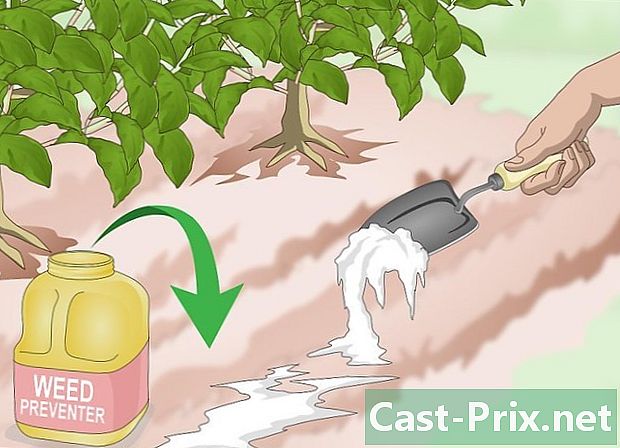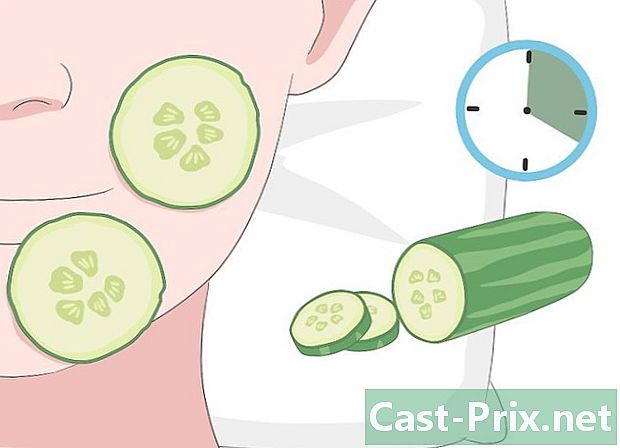Jak se zbavit Delta Search
Autor:
Louise Ward
Datum Vytvoření:
4 Únor 2021
Datum Aktualizace:
1 Červenec 2024

Obsah
- stupně
- Část 1 Odinstalujte program Delta Search
- Windows
- Mac OS X
- Část 2 Obnovte prohlížeč
- Internet Explorer
- Firefox
- chróm
- Část 3 Spusťte antivirovou kontrolu
Delta Search je další člen velké rodiny programů, které prolomí váš prohlížeč. Tyto invazivní programy převezmou kontrolu nad webovým prohlížečem a nutí všechna vyhledávání procházet jejich servery. Nejedná se pouze o masivní invazi do soukromí, ale je také notoricky obtížné se jich zbavit. Naštěstí pomocí správných bezplatných nástrojů můžete počítač Delta Search zbavit a během několika minut obnovit svůj prohlížeč.
stupně
Část 1 Odinstalujte program Delta Search
Windows
-

Otevřete ovládací panel. Klikněte na Start a vyberte Ovládací panely. Pro uživatele Windows 8 stiskněte "Windows + X" a v nabídce vyberte Ovládací panely.- Před pokračováním se ujistěte, že jsou všechna okna prohlížeče zavřená. V případě potřeby tyto pokyny vytiskněte.
-

Otevřete nabídku Programy a funkce. Můžete k němu přistupovat různými způsoby v závislosti na konfiguraci ovládacího panelu. Pokud používáte zobrazení kategorií, klikněte na odkaz „Odinstalovat program“ v části „Programy“. Pokud používáte Zobrazení ikon, klikněte na Přidat nebo odebrat programy nebo Programy a funkce. -

Najít všechny programy související s Delta Search. Příklady programů, které lze propojit s Delta Search, jsou „Delta Toolbar“, „BitGuard“, „Mixi.DJ“ a „BrowserProtect“. " -

Vyberte každý program Delta Search. Klikněte na tlačítko Odinstalovat / Odebrat, které se objeví na panelu nástrojů, když je vyberete. Každý program Delta Search bude odinstalován a odstraněn z vašeho počítače.
Mac OS X
-

Otevřete složku Aplikace. Obvykle se nachází v doku počítače Mac. -

Hledejte Delta Search. Většina složek ve složce Aplikace je řazena abecedně. -

Klikněte a přetáhněte Delta Search do koše. Přetáhněte ikonu Delta Search z okna Aplikace a najeďte na ikonu Koše v doku. Uvolněním tlačítka myši jej umístíte do koše. -

Pravým tlačítkem myši klepněte na Koš. Pokud myš nemá dvě tlačítka, klikněte a přidržte. V zobrazené nabídce vyberte „Empty Trash“ a program Delta Search z počítače Mac odeberte.
Část 2 Obnovte prohlížeč
Internet Explorer
-

Spusťte aplikaci Internet Explorer. Klikněte na ikonu ozubeného kola v pravém horním rohu obrazovky nebo klikněte na nabídku Nástroje, pokud ikona ozubeného kola neexistuje -

Vyberte Spravovat doplňky. Otevře se nové okno se všemi nainstalovanými a aktivními rozšířeními. Ve výchozím nastavení by měla být vybrána karta "Panely nástrojů a rozšíření", ale vyberte ji, pokud tomu tak není. -

Vyberte položky Delta Search. Vyhledejte sekci „Montera Technologies Ltd“ a vyberte všechny položky lišty Delta Toolbar. Můžete stisknout Ctrl a klepnutím na každou položku vybrat více položek.- Hledejte položky jako Delta Toolbar, Delta Helper Object, Mixi.DJ a Yontoo.
- Využijte této chvíle, abyste se postarali o další rozšíření, která si nepamatujete, že jste nainstalovali nebo které nepoužíváte.
-

Klikněte na tlačítko „Zakázat“. Všechny zvýrazněné položky budou deaktivovány. Tato akce odstraní panely nástrojů z okna aplikace Internet Explorer. -

Obnovte výchozí vyhledávač. V okně „Spravovat doplňky“ klikněte vlevo na kartu „Vyhledávače“. Klikněte na vyhledávač, který chcete nastavit jako výchozí (Bing, Google, Yahoo! atd.) A klikněte na tlačítko „Nastavit jako výchozí“.- Klikněte na položku „Delta Search“ a poté na tlačítko „Remove“.
Firefox
-

Spusťte prohlížeč Firefox. V levém horním rohu okna klikněte na tlačítko Firefox. -

Klikněte na možnost „Doplňky“. Tím se otevře Správce doplňků Firefoxu. -

Odstraňte nežádoucí rozšíření. V seznamu svých rozšíření vyhledejte položky jako „Delta Toolbar“, „Yontoo“, „Mixi-DJ“ a další. Kliknutím na tlačítko Odstranit vedle každé položky ji odinstalujete z Firefoxu. -

Stáhněte si SearchReset. Nejrychlejším způsobem obnovení výchozího vyhledávače je použití doplňku SearchReset. Po instalaci se automaticky obnoví všechny vaše vyhledávací parametry na výchozí hodnoty a poté se sám odinstaluje. Můžete jej získat kliknutím na ikonu „Získat doplňky“ a vyhledáním výrazu „SearchReset“.
chróm
-

Otevřete Chrome. V pravém horním rohu okna klikněte na nabídku Chrome. Ikona vypadá jako tři vodorovné pruhy. -

Vyberte Nástroje → Rozšíření. Otevře se v prohlížeči nová karta se seznamem nainstalovaných rozšíření. -

Odstraňte nežádoucí rozšíření. V seznamu svých rozšíření vyhledejte položky jako „Delta Toolbar“, „Yontoo“, „Mixi-DJ“ a další. Klepnutím na ikonu koše napravo od každé položky ji odinstalujete z Chromu. -

V levé nabídce klikněte na možnost Nastavení. V části Hledat klikněte na tlačítko Spravovat vyhledávače. Vyberte svůj oblíbený vyhledávač a klikněte na modré tlačítko „Výchozí“, které se objeví.- Vyberte položku „Delta Search“ a klikněte na „X“, které se objeví, abyste ji ze seznamu odstranili.
-

Obnovte domovskou stránku. V horní části nabídky Nastavení vyhledejte část „Spuštění“. Klikněte na odkaz „Definovat stránky“ a vymažte položku Delta. Poté můžete nastavit stránku nebo stránky, které chcete otevřít při spuštění prohlížeče Chrome.
Část 3 Spusťte antivirovou kontrolu
-

Stáhněte si AdwCleaner a Malwarebytes Anti-Malware. Tyto dva programy jsou dva z nejúčinnějších dostupných antivirových programů. Je důležité provést alespoň dvě různá antivirová skenování, protože žádný program nedokáže detekovat vše. Tyto programy odstraní položky registru a zabrání Delta Toolbar v samotné přeinstalování.- Oba programy jsou k dispozici zdarma. Můžete také použít programy jako Spybot S & D a HitmanPro.
-

Spusťte AdwCleaner. AdwCleaner nemusí být nainstalován, aby mohl být spuštěn. Když ji otevřete, klikněte na tlačítko „Analyzovat“. AdwCleaner začne skenovat váš systém, což může trvat několik minut. Po dokončení analýzy se výsledky zobrazí na záložkách v hlavním okně.- Kliknutím na tlačítko „Vyčistit“ odstraníte všechny vybrané položky.
-

Spusťte Malwarebytes Anti-Malware. Na rozdíl od AdwCleaner bude nutné Malwarebytes nainstalovat, než začnete pracovat. Nainstalujte jej podle pokynů a poté spusťte program.- Ve výchozím nastavení budou Malwarebytes nakonfigurovány tak, aby prováděly rychlé skenování. To je obvykle vše, co potřebujete k nalezení nesprávných souborů. Kliknutím na tlačítko „Analyzovat“ zahájíte analýzu. Tato operace může trvat několik minut.
- Po dokončení skenování klikněte na „Zobrazit výsledky“. Všechny podezřelé položky se zobrazí a vyberou automaticky.
- Kliknutím na tlačítko „Smazat výběr“ vymažete všechny vybrané položky.
-

Spusťte další skenování. I když spuštění obou výše uvedených programů obvykle všechno detekuje, nikdy to neublíží, aby bylo jisté a požádalo o druhé (nebo třetí) oznámení. K provádění dalších analýz použijte programy jako HitmanPro nebo Spybot. To pomůže potvrdit, že byly odstraněny všechny stopy vyhledávání Delta.